谷歌瀏覽器沒有響應? 這裡有8種方法來解決它!
已發表: 2019-06-16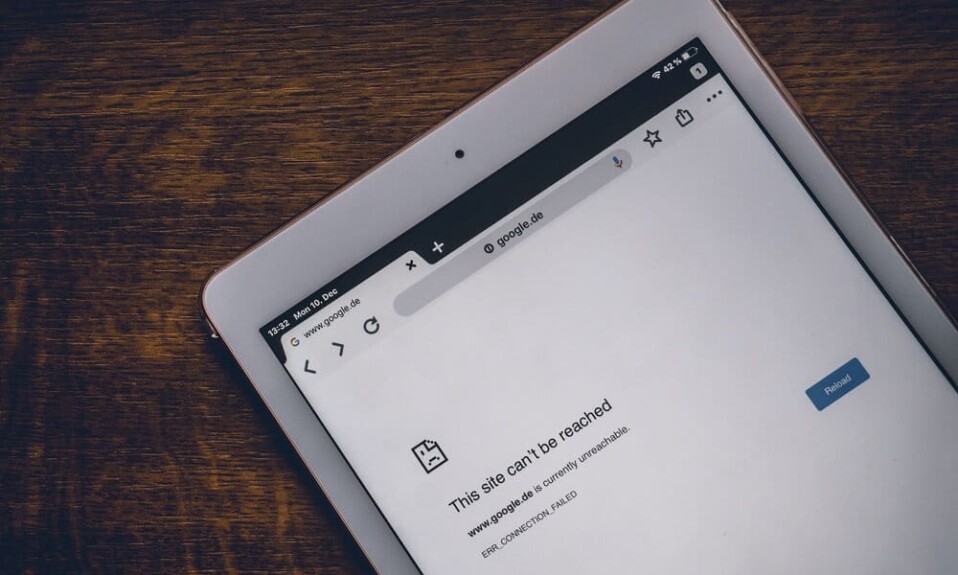
修復谷歌瀏覽器無響應問題:互聯網是最大的信息來源。 世界上沒有什麼是您無法通過 Internet 獲得的信息。 但是為了使用互聯網,您需要一些瀏覽器,它可以為您提供衝浪、搜索和所有您想使用互聯網完成的任務的平台。 當您尋找最好的瀏覽器來完成您的任務時,首先想到的也是最好的瀏覽器是 Google Chrome。
谷歌瀏覽器:谷歌瀏覽器是由谷歌發布、開發和維護的跨平台網絡瀏覽器。 它可以免費下載和使用。 它是最穩定、最快速、最可靠的瀏覽器。 它也是 Chrome OS 的主要組件,用作 Web 應用程序的平台。 Chrome 源代碼不可用於任何個人用途。 它可以在任何操作系統上使用,例如 Linux、macOS、iOS 和 Android。
谷歌瀏覽器是由開發人員開發的,因此它不是 100% 沒有錯誤的。 有時,當您啟動 chrome 時,它不會響應並且無法連接到 Internet。 有時,它一直在崩潰。 當這種情況發生時,您很容易切換到其他一些瀏覽器,例如 Firefox、Internet Explorer 等,這些瀏覽器顯然不會像 Chrome 那樣給您帶來良好的體驗。
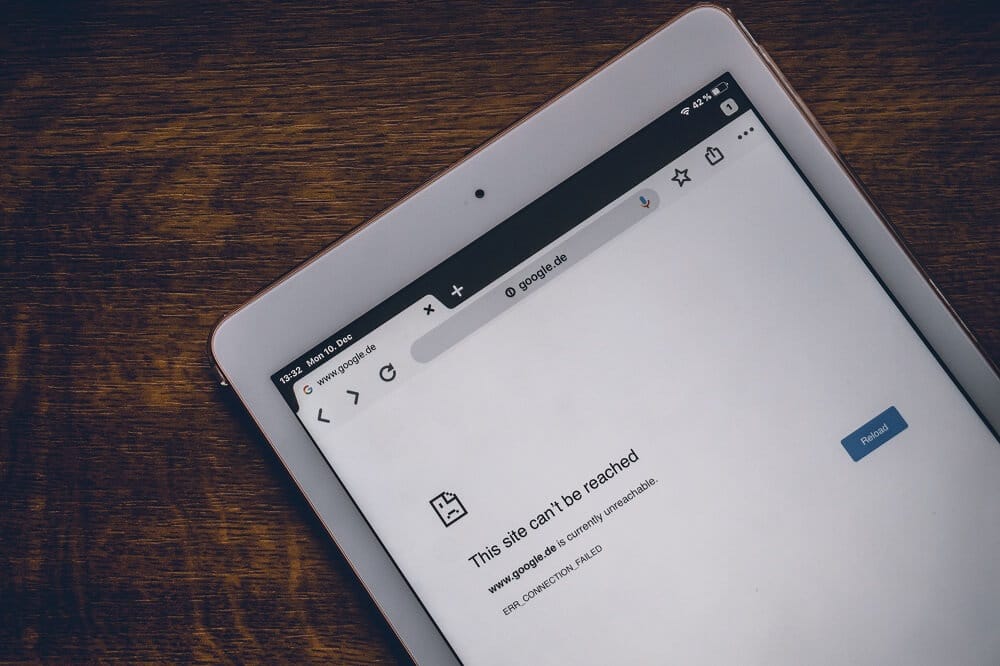
用戶通常面臨的不同問題是:
- 谷歌瀏覽器不斷崩潰
- 谷歌瀏覽器沒有響應
- 特定網站未打開
- 谷歌瀏覽器在啟動時沒有響應
- 谷歌瀏覽器凍結
閱讀本文後,如果您遇到 Chrome 沒有響應的情況,則無需切換到任何其他瀏覽器。 有很多方法可以解決 Chrome 無響應問題。
內容
- 修復 Google Chrome 無響應的不同方法
- 方法 1 – 嘗試重新啟動 Chrome
- 方法 2 – 檢查 Chrome 中的活動
- 方法 3 – 檢查更新
- 方法 4 – 禁用不必要或不需要的擴展
- 方法 5 – 掃描惡意軟件
- 方法 6 – 檢查應用程序衝突
- 方法 7 – 禁用硬件加速
- 方法 8 – 恢復 Chrome 或刪除 Chrome
修復 Google Chrome 無響應的不同方法
確保創建一個還原點以防萬一出現問題。
下面給出了不同的方法,您可以使用這些方法來解決您的 Google Chrome 凍結問題並將其恢復到穩定狀態。
方法 1 – 嘗試重新啟動 Chrome
如果您的谷歌瀏覽器崩潰或死機,首先,您應該嘗試重新啟動它,然後再進行任何更改以解決您的問題。
1.點擊右上角的三個點圖標。

2.從打開的菜單中單擊退出按鈕。
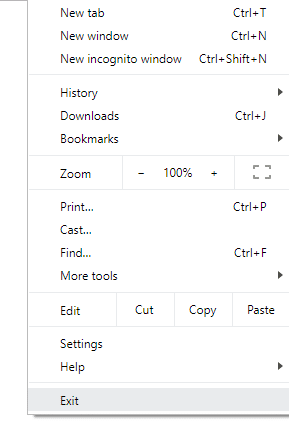
3.谷歌瀏覽器將關閉。
4.通過單擊任務欄上的Google Chrome 圖標或單擊桌面上可用的圖標重新打開它。
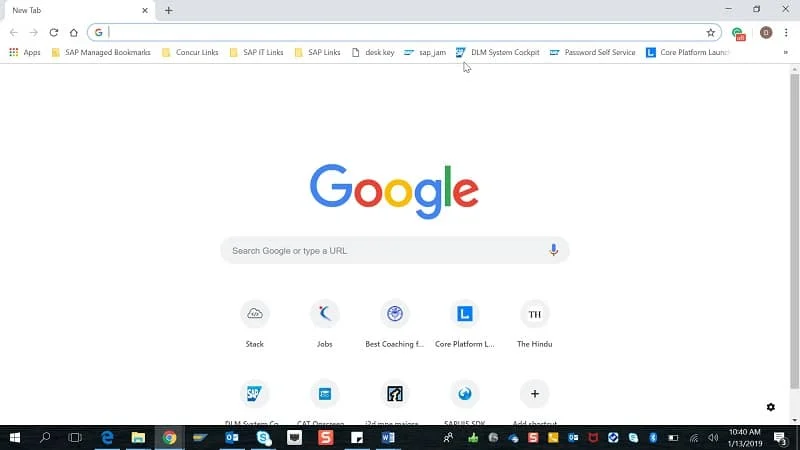
重新打開 Google Chrome 後,您的問題可能會得到解決。
方法 2 – 檢查 Chrome 中的活動
您可以在 Chrome 中打開多個標籤,也可以在瀏覽這些標籤的同時下載任何內容。 但是所有這些活動都需要您的計算機 RAM。 因此,如果您的計算機沒有足夠的 RAM,那麼打開多個選項卡或併行下載可能會消耗過多的 RAM,並可能導致網站崩潰。
因此,要停止過多消耗 RAM,請關閉您不使用的選項卡,暫停下載(如果有)並關閉計算機上正在運行的其他未使用的程序。 要查看 Chrome 和其他程序消耗了多少 RAM 並結束未使用的程序,請按照以下步驟操作:
1.通過使用搜索欄搜索打開任務管理器,然後點擊鍵盤上的輸入按鈕。
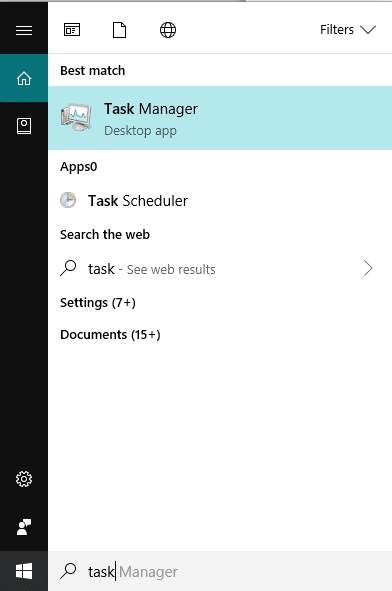
2.您的任務管理器將顯示當前正在運行的所有程序及其詳細信息,例如 CPU 消耗、內存等。
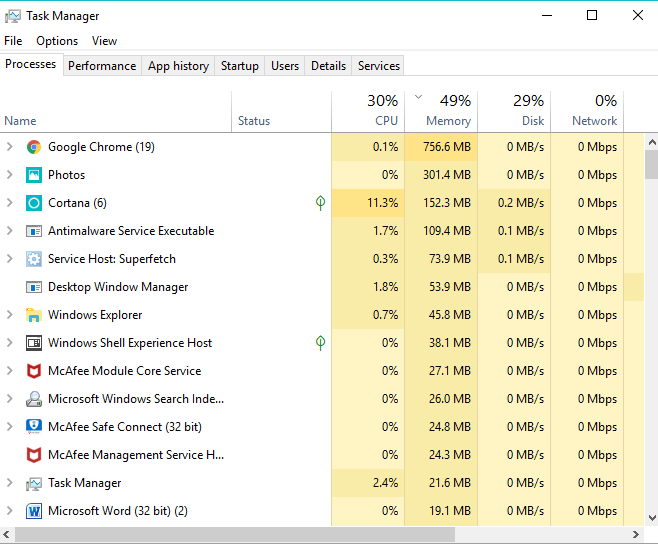
3.在您計算機上當前運行的應用程序中,如果您發現任何未使用的應用程序,請選擇它並單擊任務管理器窗口右下角的結束任務可用。
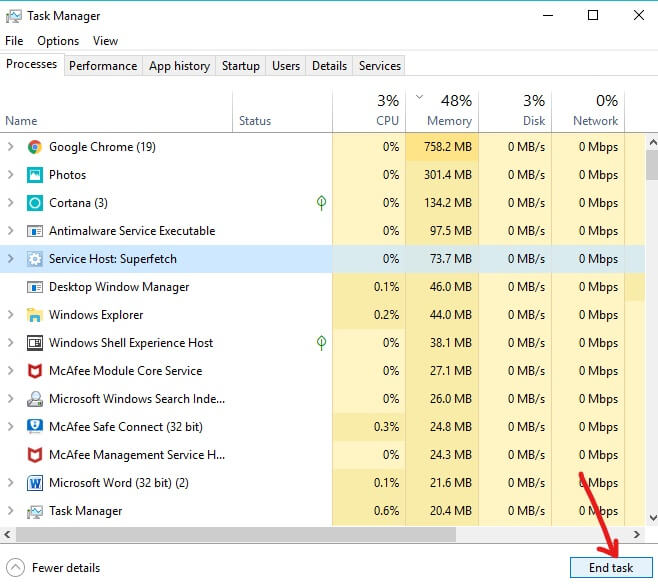
從 Chrome 中關閉未使用的程序和額外選項卡後,再次嘗試運行 Chrome,這一次您可能能夠修復 Google Chrome 無響應問題,如果沒有,則繼續下一個方法。
方法 3 – 檢查更新
谷歌瀏覽器可能無法正常工作,因為它需要一些更新但無法下載和安裝它們。 因此,通過檢查是否有可用的更新,您可以解決 Google Chrome 無響應問題。
1.點擊Chrome右上角的三個點圖標。

2.從打開的菜單中單擊幫助按鈕。
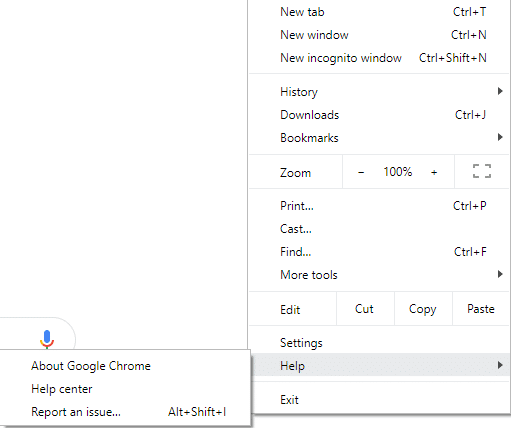
3.在幫助選項下,點擊關於谷歌瀏覽器。
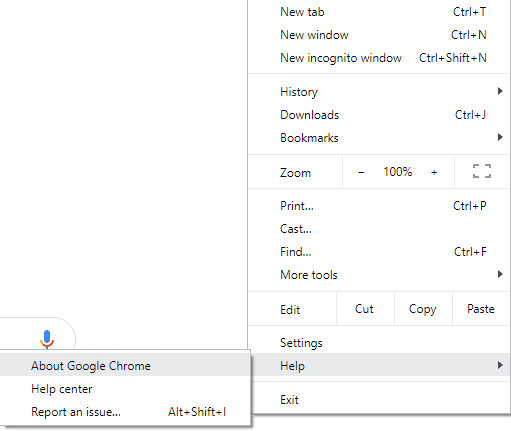
4.如果有任何可用的更新,谷歌瀏覽器將開始下載它們。
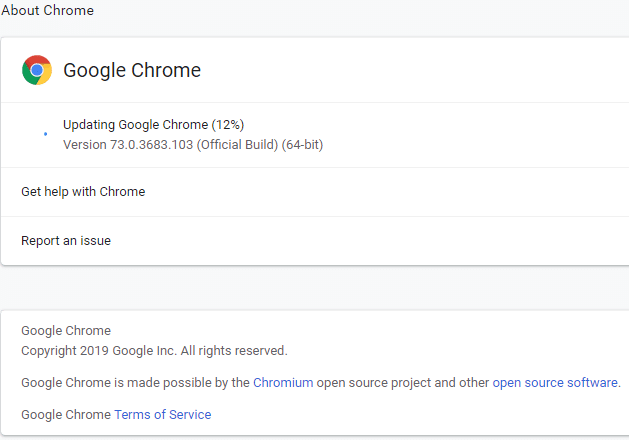
5.Chrome完成下載和安裝更新後,點擊重新啟動按鈕。
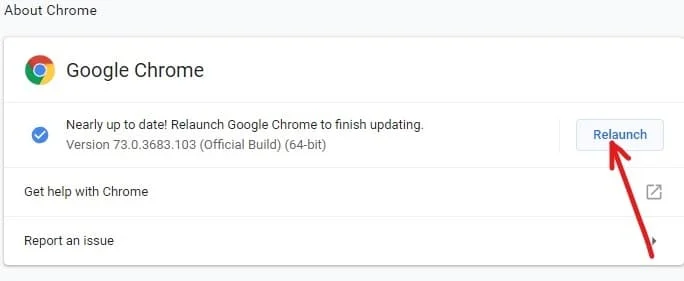
更新後,您的 Google Chrome 可能會開始正常工作,並且您的Chrome 凍結問題可能會得到解決。
方法 4 –禁用不必要或不需要的擴展
由於安裝了擴展程序,Google Chrome 可能無法正常工作。 如果您有太多不必要或不需要的擴展程序,那麼它將使您的瀏覽器陷入困境。 通過刪除或禁用未使用的擴展,您可以解決您的問題。
1.點擊Chrome右上角的三個點圖標。

2.從打開的菜單中單擊更多工具選項。
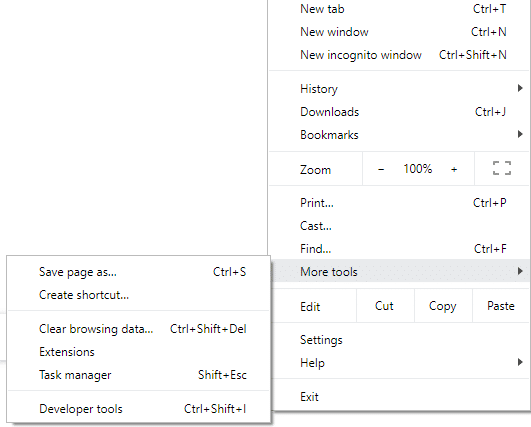
3.在更多工具下,單擊擴展。
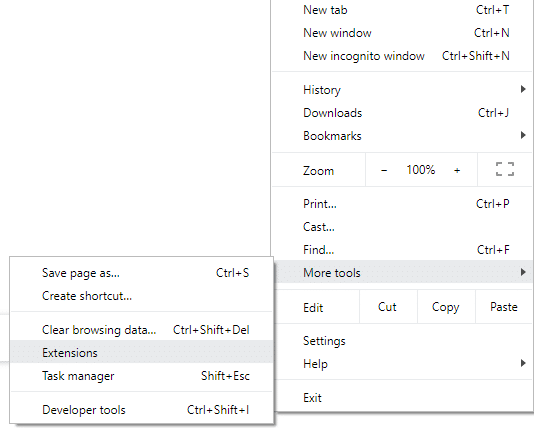
4.現在它將打開一個頁面,顯示您當前安裝的所有擴展。
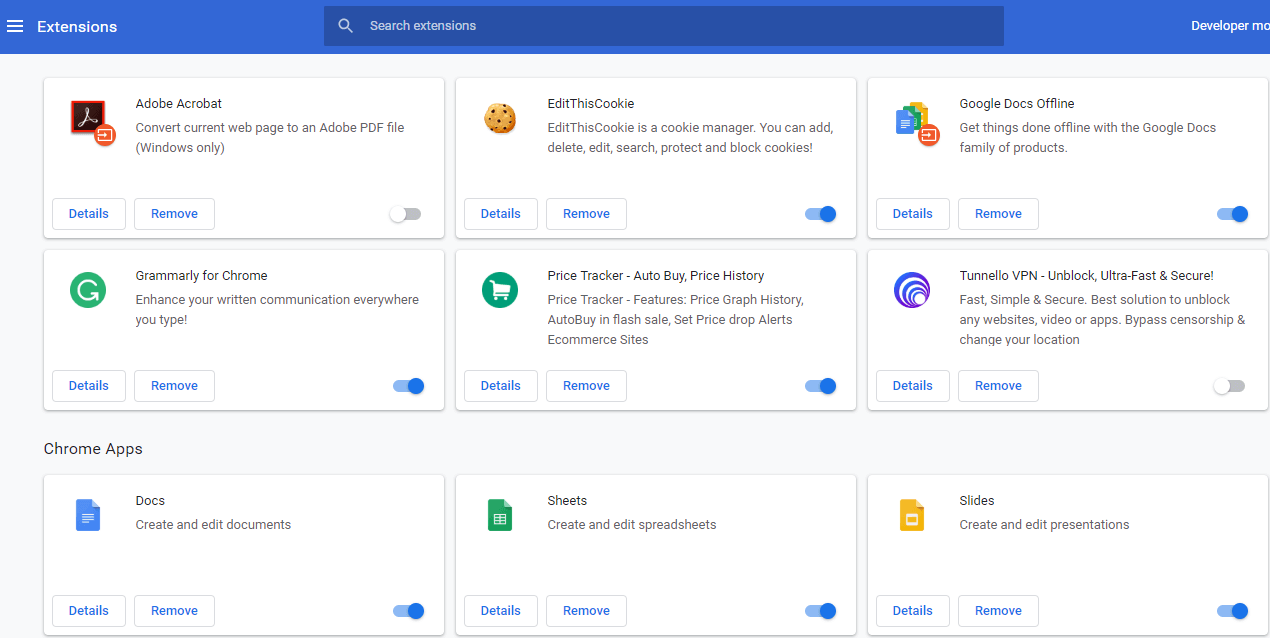
5.現在通過關閉與每個擴展關聯的切換來禁用所有不需要的擴展。
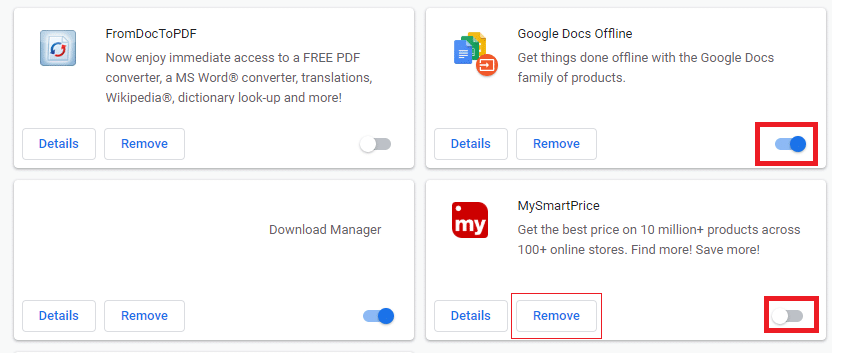
6.接下來,通過單擊“刪除”按鈕刪除那些未使用的擴展。
如果您有很多擴展程序並且不想手動刪除或禁用每個擴展程序,請打開隱身模式,它將自動禁用所有當前安裝的擴展程序。
方法 5 – 掃描惡意軟件
惡意軟件也可能是您的 Google Chrome 無響應問題的原因。 如果您經常遇到瀏覽器崩潰,那麼您需要使用更新的防惡意軟件或防病毒軟件掃描您的系統,例如 Microsoft Security Essential(這是 Microsoft 的免費和官方防病毒程序)。 否則,如果您有其他防病毒或惡意軟件掃描程序,您也可以使用它們從系統中刪除惡意軟件程序。
Chrome 有自己的內置惡意軟件掃描程序,您需要解鎖它才能掃描您的 Google Chrome。
1.點擊右上角的三個點圖標。

2.從打開的菜單中單擊設置。

3.在設置頁面底部向下滾動,您將在那裡看到高級選項。

4.單擊高級按鈕以顯示所有選項。
5.在重置和清理選項卡下,單擊清理計算機。
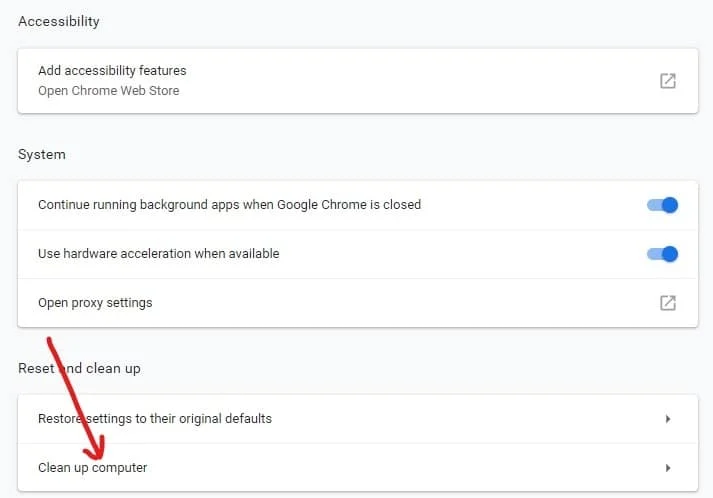

6.在裡面,你會看到查找有害軟件選項。 單擊“查找有害軟件”選項前面的“查找”按鈕開始掃描。
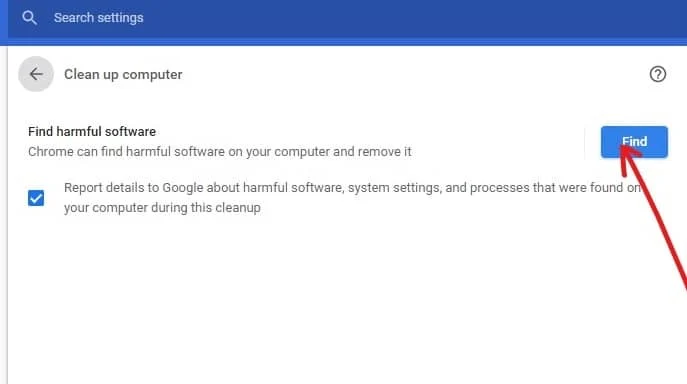
7.內置谷歌Chrome惡意軟件掃描器將開始掃描,並檢查是否有任何有害軟件導致與Chrome衝突。
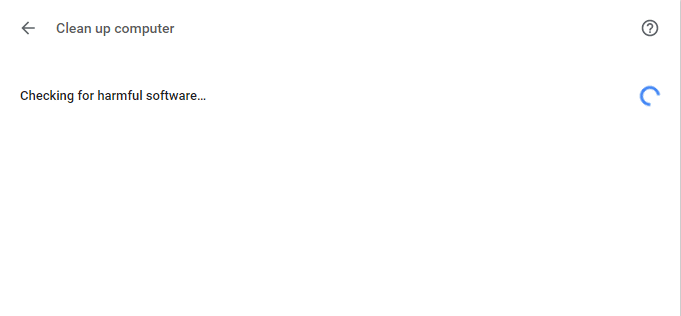
8.掃描完成後, Chrome 會通知您是否發現任何有害軟件。
9.如果沒有有害軟件,那麼你很高興,但如果發現任何有害程序,那麼你可以繼續並從你的電腦中刪除它。
方法 6 – 檢查應用程序衝突
有時,您 PC 上運行的其他應用程序可能會中斷 Google Chrome 的功能。 谷歌瀏覽器提供了一項更新的功能,可以幫助您了解您的 PC 中是否有這樣的應用程序正在運行。
1.點擊右上角的三個點圖標。

2.從打開的菜單中單擊設置按鈕。

3.在設置頁面底部向下滾動,您將在那裡看到高級選項。

4.單擊高級按鈕以顯示所有選項。
5.向下滾動並單擊更新或刪除不兼容的應用程序。
6.Chrome 將在此處顯示所有在您的 PC 上運行並與 Chrome 發生衝突的應用程序。
7.通過單擊這些應用程序前面的“刪除”按鈕刪除所有這些應用程序。
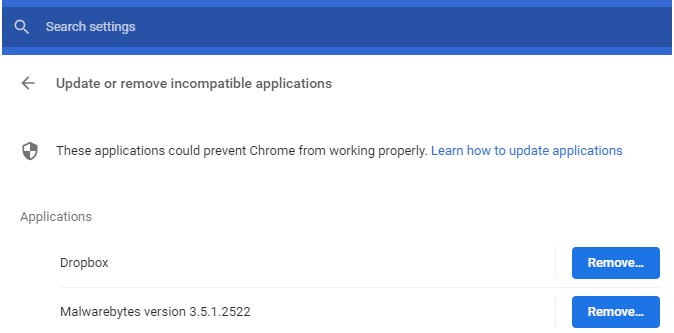
完成上述步驟後,所有導致問題的應用程序都將被刪除。 現在,再次嘗試運行 Google Chrome,您可能能夠修復 Google Chrome 無響應問題。
方法 7 – 禁用硬件加速
硬件加速是 Google Chrome 的一項功能,可將繁重的工作轉移到其他組件而不是 CPU。 這會導致 Google Chrome 運行順暢,因為您的 PC 的 CPU 不會面臨任何負載。 通常,硬件加速會將這項繁重的工作交給 GPU。
啟用硬件加速有助於 Chrome 完美運行,但有時它也會導致問題並干擾 Google Chrome。 因此,通過禁用硬件加速Google Chrome 無響應問題可能會得到解決。
1.點擊右上角的三個點圖標。

2.從打開的菜單中單擊設置按鈕。

3.在設置頁面底部向下滾動,您將在那裡看到高級選項。

4.單擊高級按鈕以顯示所有選項。
5.在系統選項卡下,您將看到可用時使用硬件加速選項。
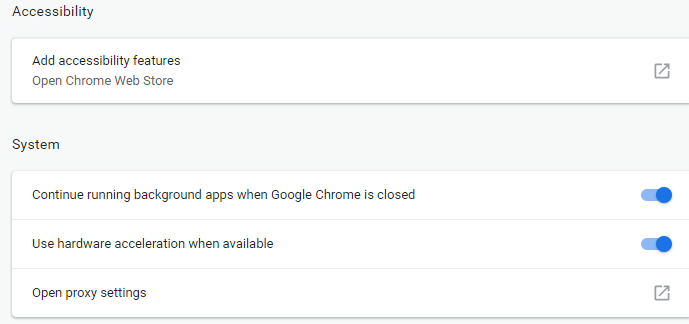
6.關閉其前面的按鈕以禁用硬件加速功能。
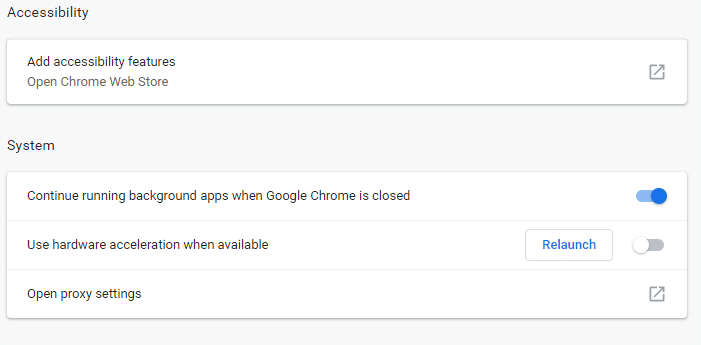
7.進行更改後,單擊重新啟動按鈕以重新啟動谷歌瀏覽器。
Chrome重新啟動後,再次嘗試訪問它,現在您的谷歌瀏覽器凍結問題可能得到解決。
方法 8 – 恢復 Chrome 或刪除 Chrome
如果在嘗試上述所有步驟後,您的問題仍未解決,則表示您的谷歌瀏覽器存在嚴重問題。 因此,首先嘗試將 Chrome 恢復到其原始形式,即刪除您在 Google Chrome 中所做的所有更改,例如添加任何擴展程序、任何帳戶、密碼、書籤等所有內容。 這將使 Chrome 看起來像全新安裝,而且無需重新安裝。
要將 Google Chrome 恢復為默認設置,請按照以下步驟操作:
1.點擊右上角的三個點圖標。

2.從打開的菜單中單擊設置按鈕。

3.在設置頁面底部向下滾動,您將在那裡看到高級選項。

4.單擊高級按鈕以顯示所有選項。
5.在重置和清理選項卡下,您將找到將設置恢復為原始默認值選項。
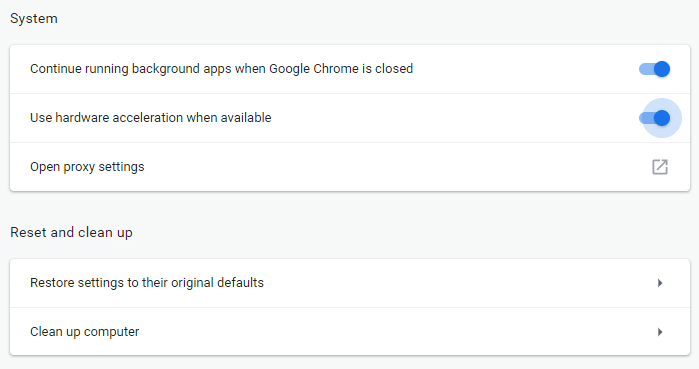
6.單擊將設置恢復為原始默認值。
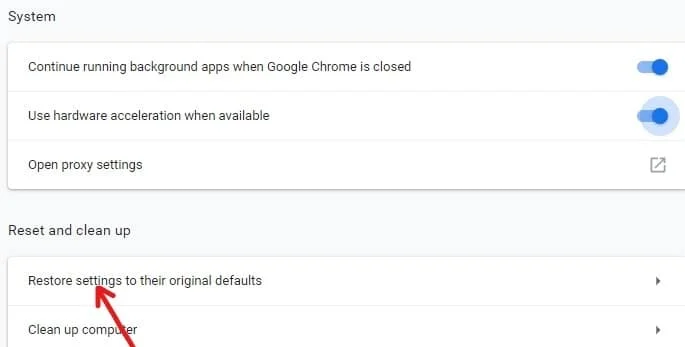
7.下面的對話框將打開,它將為您提供有關恢復 Chrome 設置的所有詳細信息。
注意:在繼續之前請仔細閱讀給定的信息,因為之後可能會導致您的一些重要信息或數據丟失。
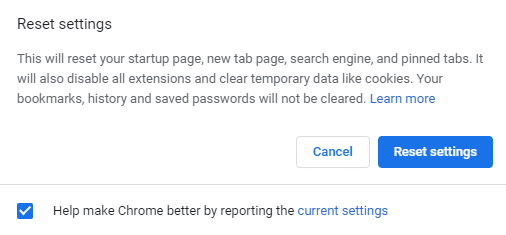
8.確定要將chrome恢復到其原始設置後,單擊“重置設置”按鈕。
完成上述步驟後,您的谷歌瀏覽器將恢復到原來的形式,現在嘗試訪問 Chrome。 如果它仍然無法正常工作,則可以通過完全刪除 Google Chrome 並從頭開始重新安裝來解決 Google Chrome 無響應問題。
1.按 Windows 鍵 + I 打開設置,然後單擊應用程序圖標。
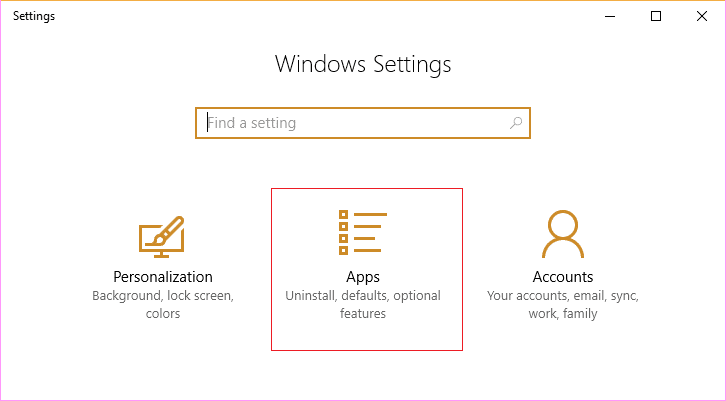
2.在應用程序下,單擊左側菜單中的應用程序和功能選項。
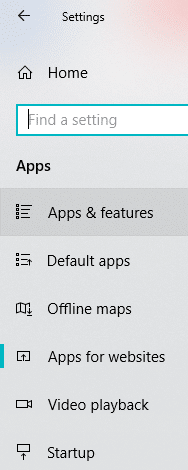
3.包含您PC中安裝的所有應用程序的應用程序和功能列表將打開。
4.從所有已安裝應用的列表中,找到谷歌瀏覽器。
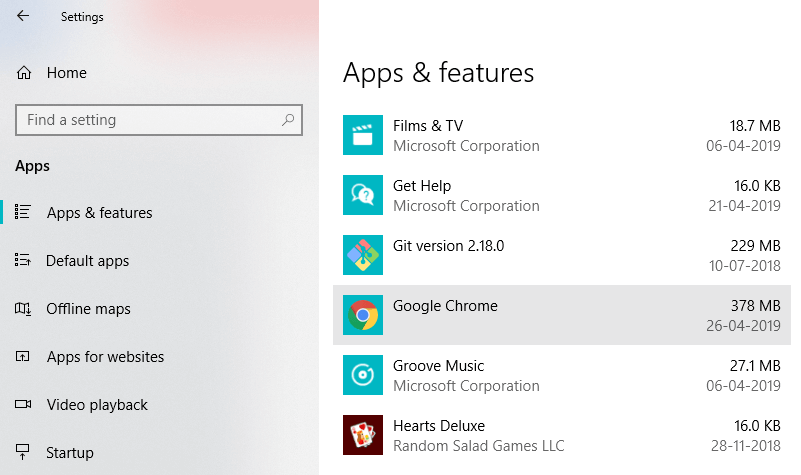
5.點擊應用和功能下的谷歌瀏覽器。 將打開一個新的擴展對話框。
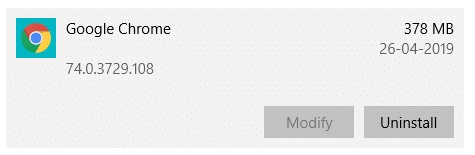
6.單擊卸載按鈕。
7.您的谷歌瀏覽器現在將從您的計算機上卸載。
要正確重新安裝 Google Chrome,請按照以下步驟操作:
1.打開任何瀏覽器並蒐索下載Chrome並打開第一個鏈接出現。
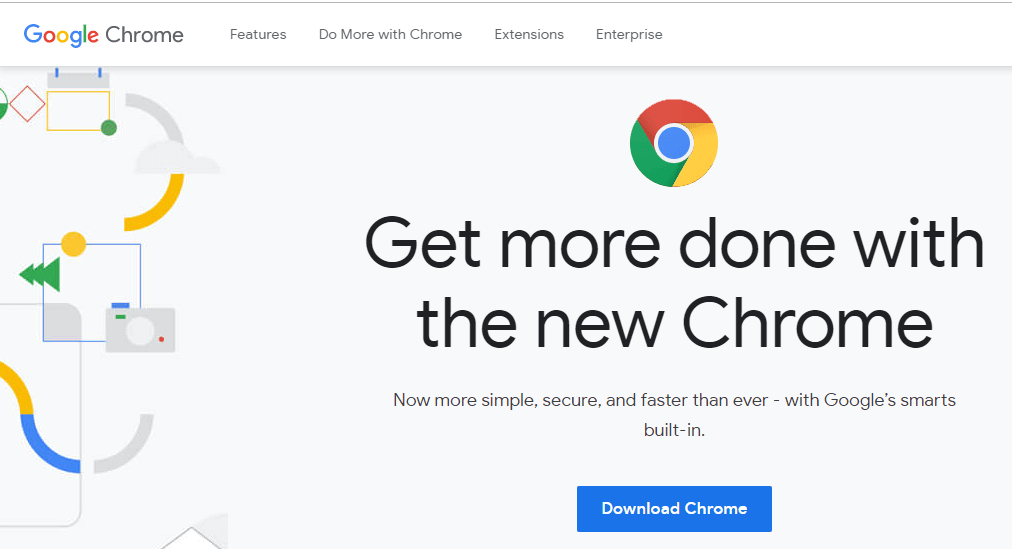
2.點擊下載Chrome。
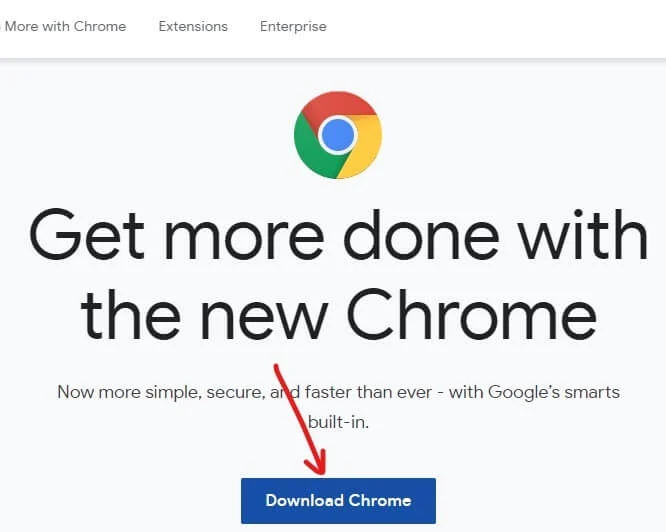
3.將出現以下對話框。
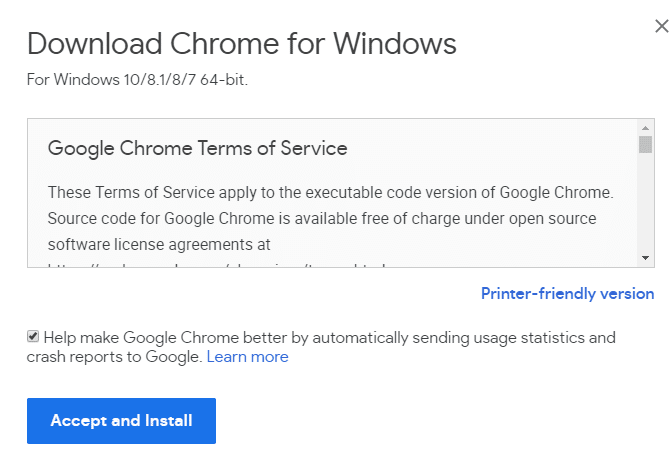
4.單擊接受並安裝。
5.您的 Chrome 下載將開始。
6.下載完成後,打開安裝程序。
7.雙擊安裝文件,您的安裝將開始。
安裝完成後,重新啟動計算機。
受到推崇的:
- 在 Windows 10 中禁用用戶帳戶控制 (UAC)
- 修復無法在 Windows 10 上創建家庭組
- 在 Windows 10 中創建訪客帳戶的 2 種方法
- 什麼是 CSV 文件以及如何打開 .csv 文件?
我希望這篇文章對您有所幫助,您現在可以輕鬆地修復 Windows 10 上的 Google Chrome 無響應,但如果您對本教程仍有任何疑問,請隨時在評論部分提出。
